Audio-Treiber in Windows 11 aktualisieren — Schritt‑für‑Schritt
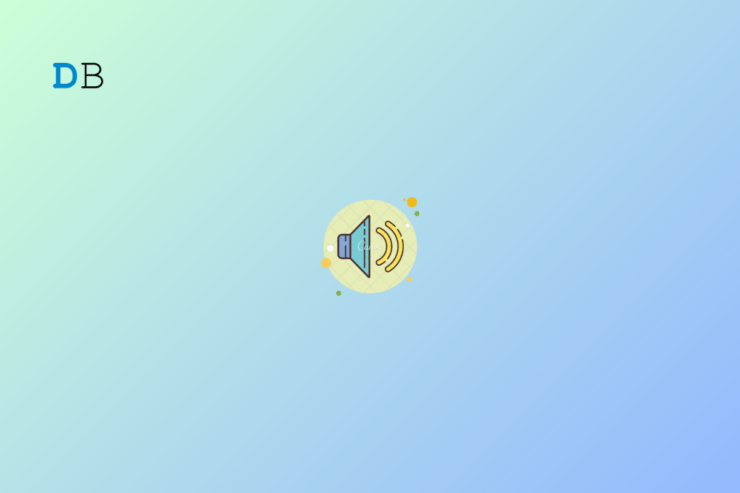
Kurzfassung: Es gibt drei sichere Hauptwege, um Audiotreiber in Windows 11 zu aktualisieren: Windows Update, Geräte-Manager und die offizielle Webseite des Herstellers. Nutze zuerst Windows Update, prüfe dann den Geräte-Manager und lade bei Bedarf das passende Paket vom OEM. Bei Unsicherheit befolge die Checkliste für Endnutzer oder hole IT-Support dazu.
Warum aktuelle Audiotreiber wichtig sind
Aktuelle Audiotreiber sorgen für saubere Wiedergabe, geringe Latenz und Stabilität. Veraltete oder fehlerhafte Treiber können Aussetzer, Verzerrungen, fehlende Geräte oder Kompatibilitätsprobleme mit neuen Windows-Updates verursachen.
Wichtige Begriffe in einer Zeile
- Audiotreiber: Software, die das Betriebssystem mit der Audio‑Hardware verbindet.
- OEM: Original Equipment Manufacturer, der Hersteller Ihrer Hardware.
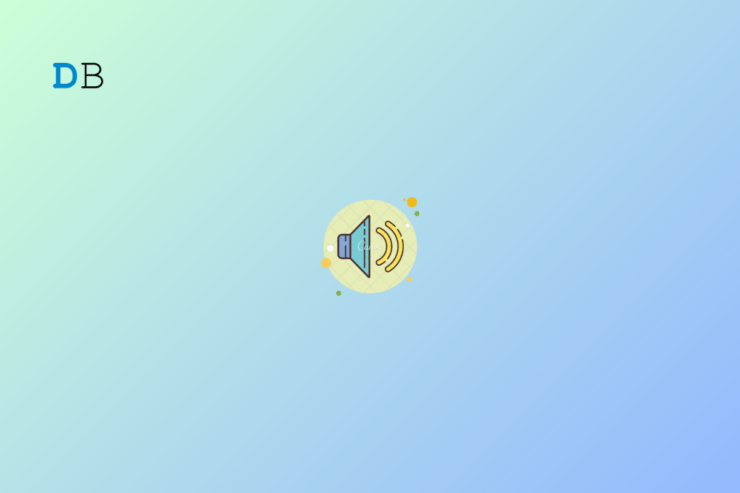
Übersicht der Methoden
Fact Box: Kernpunkte
- 3 Hauptmethoden: Windows Update, Geräte-Manager, OEM-Webseite.
- Zusätzliche Optionen: Drittanbieter‑Tools und lokaler OEM‑Support.
- Empfehlung: immer offizielle Quellen bevorzugen.
Primäre Methoden zum Aktualisieren der Audiotreiber
Im Folgenden finden Sie ausführliche Anleitungen zu jedem Weg. Führen Sie die Schritte nacheinander aus und prüfen Sie nach jedem Schritt, ob das Audioproblem behoben ist.
1. Windows 11 Systemupdate verwenden
Wenn Sie ein ausstehendes Windows‑Update installieren, enthalten manche Updates auch neue Treiberpakete für Audiogeräte.
- Drücken Sie Windows + S, um die Suche zu öffnen.
- Geben Sie Windows Update ein und klicken Sie auf Öffnen.
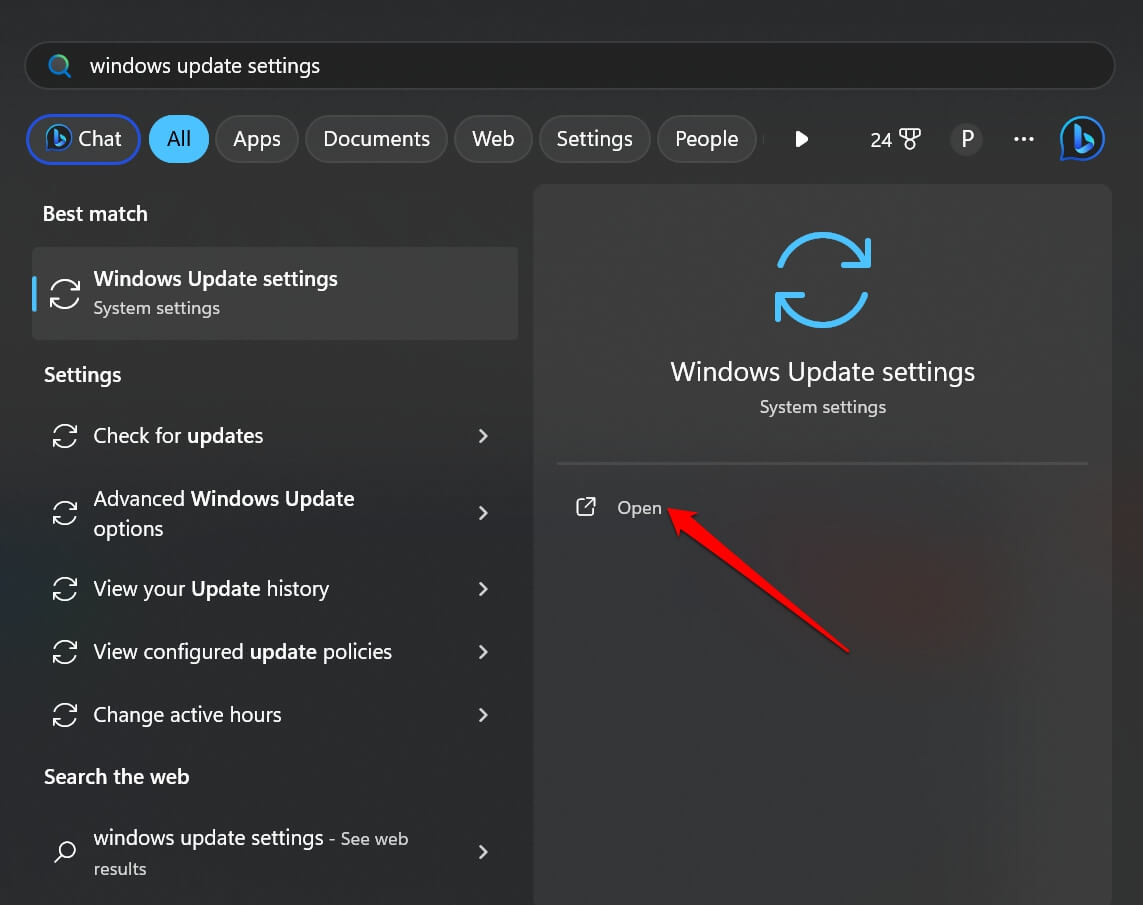
- Klicken Sie auf Nach Updates suchen.
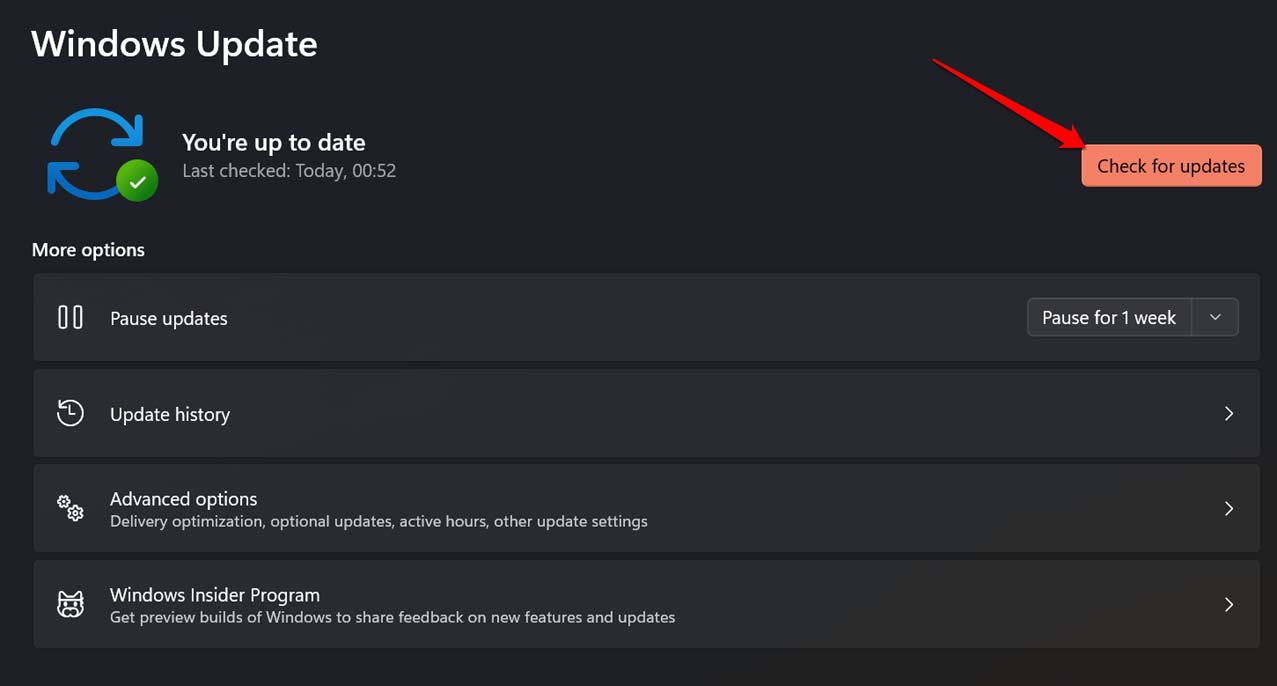
- Falls ein Update vorhanden ist, wählen Sie Herunterladen und installieren.
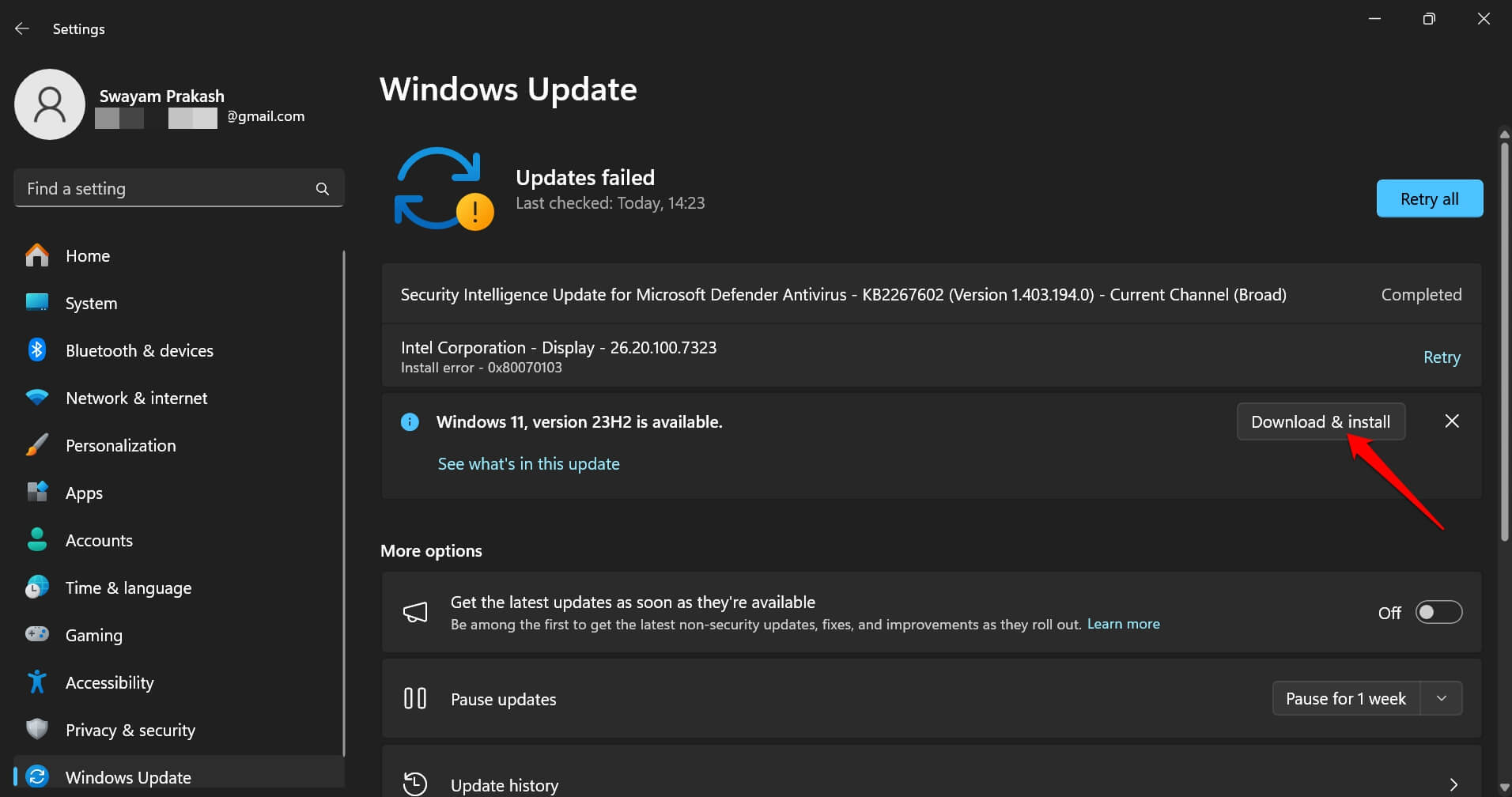
- Folgen Sie den Bildschirmanweisungen und starten Sie den PC neu, wenn das System dazu auffordert.
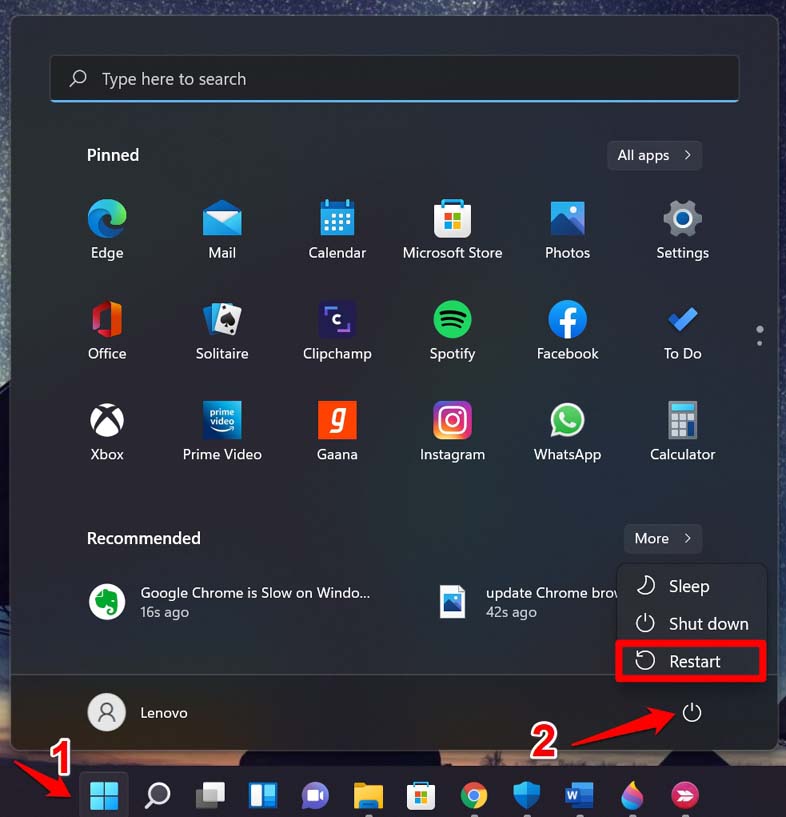
Wichtig: Verbinden Sie den Rechner vor dem Update mit einem stabilen Netzwerk, um Unterbrechungen zu vermeiden.
2. Audiotreiber über den Geräte‑Manager aktualisieren
Der Geräte‑Manager verwaltet Treiber für alle Hardwarekomponenten. Hier können Sie automatisch oder manuell Treiber installieren.
- Öffnen Sie den Geräte‑Manager über Windows + S.
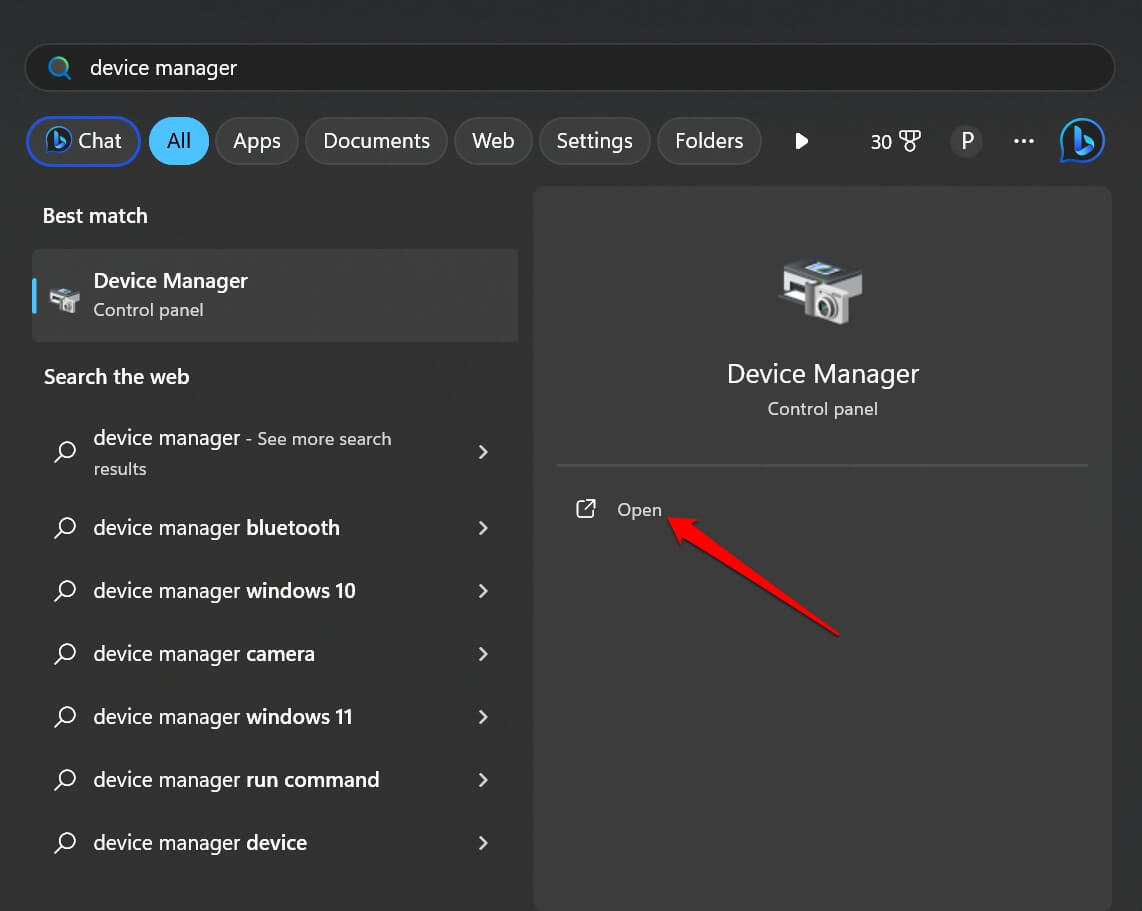
- Erweitern Sie den Eintrag Sound, Video und Gamecontroller.
- Rechtsklicken Sie auf das betroffene Audiogerät und wählen Treiber aktualisieren.
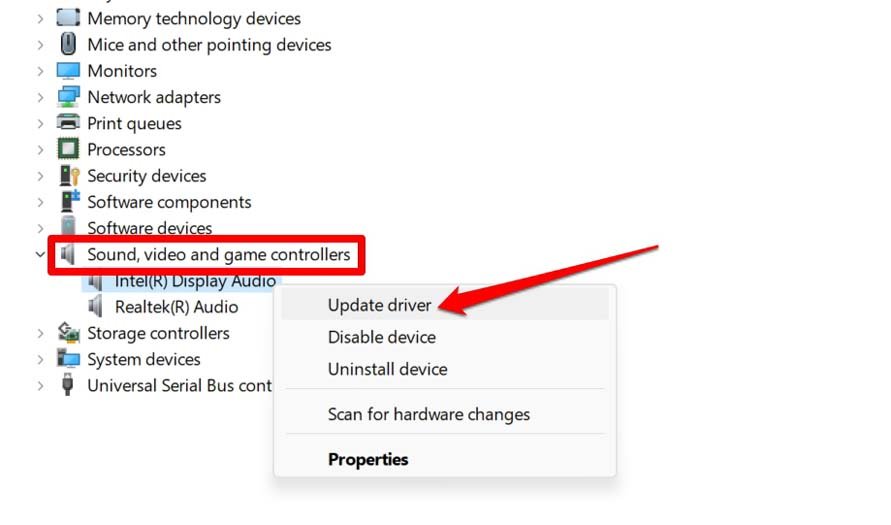
- Wählen Sie Automatisch nach Treibern suchen.
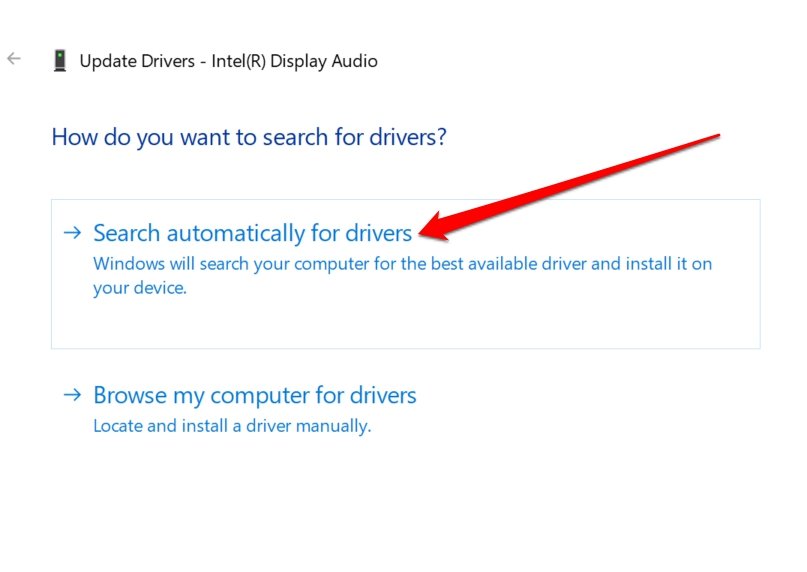
- Falls Sie einen heruntergeladenen Treiber nutzen möchten, wählen Sie Auf dem Computer nach Treibern suchen und navigieren zur Datei.
- Folgen Sie den Anweisungen und starten Sie abschließend den Computer neu.
Hinweis: Meldet Windows, dass der beste Treiber bereits installiert ist, ist oft keine weitere Aktion nötig.
3. Treiber direkt von der Herstellerseite herunterladen
Für die spezifischste und oft aktuellste Version laden Sie den Treiber direkt vom OEM. Hersteller bieten meist eine Support‑ oder Downloadsektion mit Treiberarchiven für Modellnummern an.
| Hersteller | Link zur Treiberseite |
|---|---|
| Acer | Get Device Drivers |
| ASUS | Get Device Drivers |
| HP | Get Device Drivers |
| Lenovo | Get Device Drivers |
| Dell | Get Device Drivers |
Suchen Sie Ihr Modell, wählen Sie das Betriebssystem Windows 11 aus und laden Sie das passende Audiopaket herunter. Installieren Sie das Paket mit Doppelklick und folgen Sie den Installationsschritten.
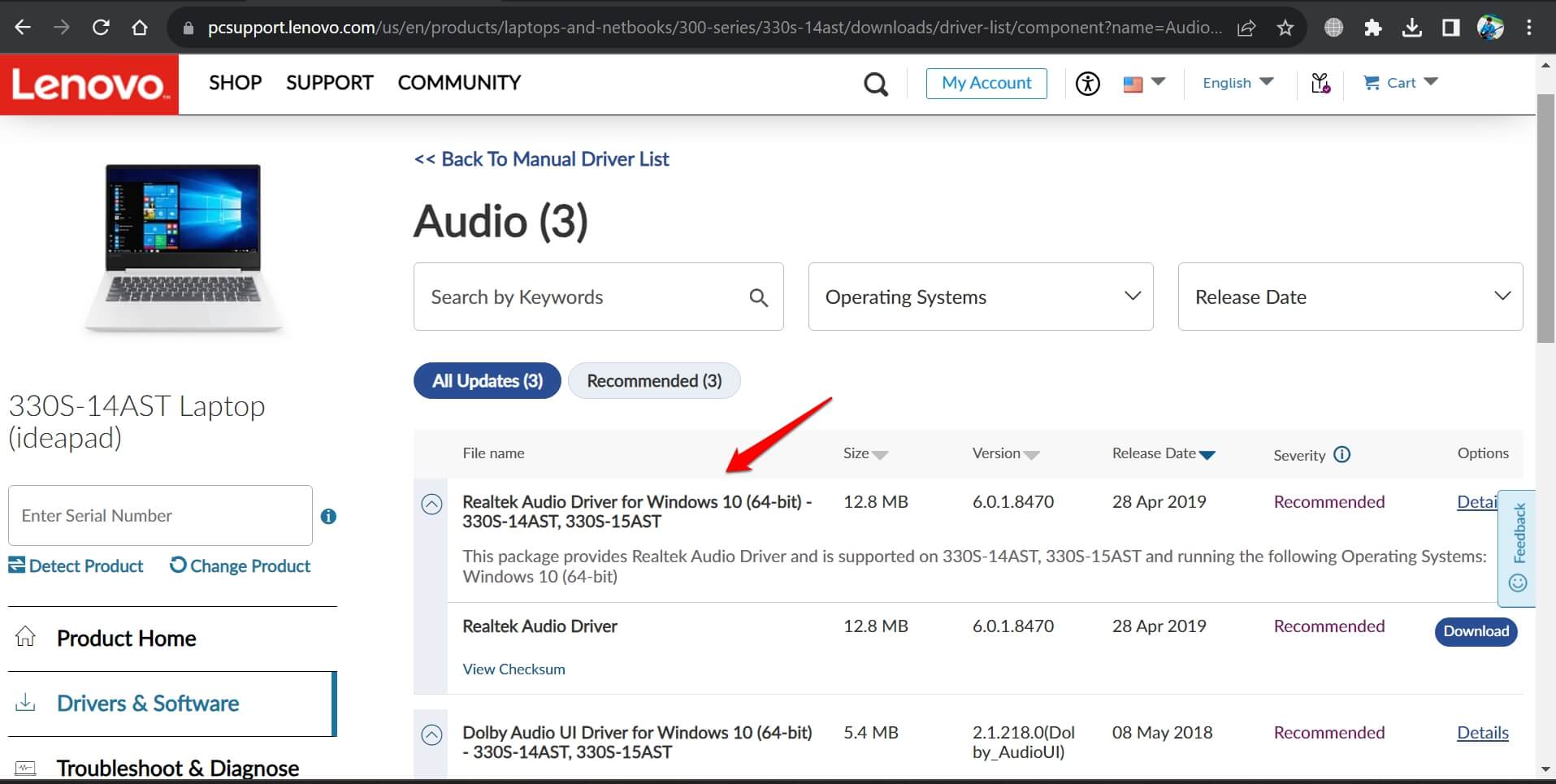
Sicherheitshinweis: Offizielle Herstellerseiten sind die bevorzugte Quelle. Drittanbieter sollten nur eine letzte Option sein.
4. Drittanbieter‑Downloads und Tools
Drittanbieter‑Webseiten und Tools können Treiber anbieten, wenn OEMs keine passenden Pakete mehr bereitstellen. Diese Option birgt Risiken:
- Mögliches Malware‑Risiko bei dubiosen Seiten.
- Kostenpflichtige Tools sind oft unnötig.
- Torrent‑Quellen meiden.
Wenn Sie diesen Weg wählen, prüfen Sie die Datei mit einem aktuellen Virenscanner und suchen Sie nach der digitalen Signatur des Herstellers.
5. Lokalen OEM‑Support kontaktieren
Wenn Sie das passende Paket nicht finden, kann der lokale Service des Herstellers helfen. Support‑Centren haben oft Zugriff auf Archivtreiber und beraten bei Kompatibilität.
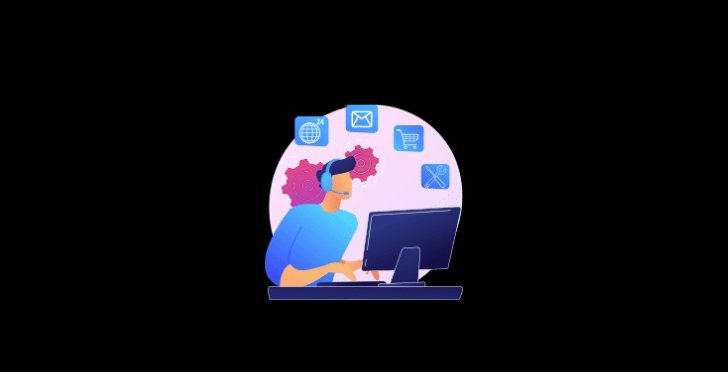
Beachten Sie mögliche Servicegebühren und klären Sie vorab, ob der Support eine Ferninstallation anbietet.
Fehlersuche und erweiterte Checks
Wenn das Update nicht hilft, gehen Sie die folgenden Punkte durch:
- Audiogerät prüfen: Ist das richtige Ausgabegerät als Standard ausgewählt?
- Einstellungen → System → Sound → Ausgabegerät.
- Soundprobleme diagnostizieren: Windows liefert eine Problembehandlung unter Einstellungen → System → Fehlerbehebung → Andere Problembehandlungen → Audio abspielen.
- Treiber zurücksetzen: Im Geräte‑Manager können Sie unter Treiber die Option Vorheriger Treiber verwenden nutzen, wenn ein neues Paket Probleme macht.
- Systemwiederherstellung: Vor einem Treiberwechsel erstellte Wiederherstellungspunkte ermöglichen das Zurücksetzen auf einen funktionierenden Zustand.
Wichtig: Erstellen Sie vor manuellen Änderungen einen Wiederherstellungspunkt.
Wann diese Methoden fehlschlagen können
- Proprietäre Audio‑Codecs: Manche Notebooks nutzen angepasste Treiber, die nur der OEM liefert.
- Veraltete Hardware: Für sehr alte Soundchips gibt es möglicherweise keinen aktuellen Treiber für Windows 11.
- Konflikte mit Drittsoftware: Audio‑Enhancer oder Virtual‑Audio‑Treiber können Updates blockieren.
Gegenmaßnahmen: Verwenden Sie kompatible Legacy‑Treiber oder kontaktieren Sie den Hersteller für alternatives Firmware‑Support.
Alternativen und ergänzende Ansätze
- Verwenden Sie USB‑Audio‑Interfaces oder externe Soundkarten als temporäre Lösung.
- Virtual Audio Cable oder ASIO‑Bridges für spezialisierte Audioprojekte.
- Windows Insider Builds können neuere Treiber mitbringen, sind aber nicht für produktive Systeme empfohlen.
Mini‑Methodologie: Schnellcheck in 5 Minuten
- Windows Update prüfen.
- Geräte‑Manager starten und schnellen Treibercheck durchführen.
- Audiogerät als Standard prüfen.
- Neustarten.
- Falls weiter Probleme bestehen, Herstellerseite prüfen.
Entscheidungshilfe (Mermaid)
flowchart TD
A[Start: Kein Ton oder Störungen] --> B{Treiber aktuell?}
B -- Nein --> C[Windows Update versuchen]
C --> D{Problem gelöst?}
D -- Ja --> Z[Ende]
D -- Nein --> E[Geräte‑Manager manuell prüfen]
E --> F{Treiber finden?}
F -- Ja --> G[OEM Webseite herunterladen und installieren]
F -- Nein --> H[Lokaler OEM Support oder Ersatzhardware]
G --> I[Neustart und Test]
I --> Z
H --> ZRolle‑basierte Checklisten
Für Endnutzer
- Prüfen, ob das richtige Ausgabegerät ausgewählt ist.
- Windows Update ausführen.
- Neustart vor und nach Änderungen.
Für IT‑Administratoren
- Gerätetreiber in der Unternehmenssoftware freigeben.
- Treiberpakete signieren und verteilen.
- Wiederherstellungspunkte planen und dokumentieren.
Akzeptanzkriterien
Ein Treiberupdate gilt als erfolgreich, wenn alle folgenden Punkte erfüllt sind:
- Keine Aussetzer oder Verzerrungen bei Audiowiedergabe.
- Das Betriebssystem erkennt das Audiogerät korrekt.
- Keine Fehlermeldungen im Geräte‑Manager.
- Reproduzierbare Wiedergabe über 5 Minuten ohne Fehler.
Kurzes Glossar (1‑Zeiler)
- Treiber: Software, die Hardwarefunktionen dem Betriebssystem verfügbar macht.
- OEM: Hersteller der Hardware.
- Geräte‑Manager: Windows‑Tool zur Verwaltung von Hardwarekomponenten.
Sicherheits‑ und Datenschutzhinweis
Laden Sie Treiber nur von offiziellen Herstellerseiten oder vertrauenswürdigen Quellen. Scannen Sie heruntergeladene Dateien mit einem aktuellen Virenscanner. Treiberupdates übertragen in der Regel keine personenbezogenen Daten, prüfen Sie trotzdem, welche Telemetriedaten Hersteller sammeln.
Testfälle und Akzeptanz (kurz)
- Test 1: Audio wiedergeben mit Standardlautsprechern, keine Fehler.
- Test 2: Kopfhörer an- und abstecken, automatische Umschaltung funktioniert.
- Test 3: Wiedergabe über 10 Minuten, keine Aussetzer.
Zusammenfassung
Aktualisieren Sie Audiotreiber in folgender Reihenfolge: 1) Windows Update, 2) Geräte‑Manager, 3) OEM‑Webseite. Verwenden Sie Drittquellen nur als letzte Möglichkeit. Erstellen Sie vor manuellen Eingriffen einen Wiederherstellungspunkt und kontaktieren Sie bei Unklarheiten den Hersteller oder Ihre IT‑Abteilung.
Wenn Sie Fragen oder eigene Erfahrungen zum Thema Audio‑Treiber in Windows 11 haben, schreiben Sie einen Kommentar. Abonnieren Sie den DigitBin YouTube‑Kanal für Videoanleitungen. Viel Erfolg und gutes Hören!
Häufige Fragen
Wie finde ich heraus, welches Audiogerät ich habe?
Öffnen Sie den Geräte‑Manager und sehen Sie unter Sound, Video und Gamecontroller nach. Die Modellbezeichnung steht im Gerätenamen.
Kann ich einen Treiber manuell deinstallieren und dann neu installieren?
Ja. Im Geräte‑Manager wählen Sie Gerät deinstallieren. Danach installieren Sie entweder automatisch über Windows Update oder manuell über die OEM‑Datei.
Was mache ich, wenn nach dem Treiberupdate kein Sound mehr da ist?
Starten Sie den PC im abgesicherten Modus, verwenden Sie die Option Vorheriger Treiber verwenden oder führen Sie eine Systemwiederherstellung durch.
Ähnliche Materialien

Podman auf Debian 11 installieren und nutzen
Apt-Pinning: Kurze Einführung für Debian

FSR 4 in jedem Spiel mit OptiScaler
DansGuardian + Squid (NTLM) auf Debian Etch installieren

App-Installationsfehler auf SD-Karte (Error -18) beheben
